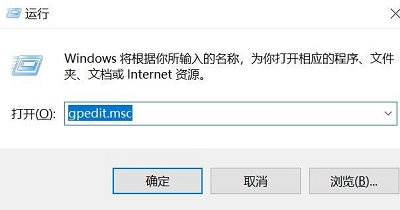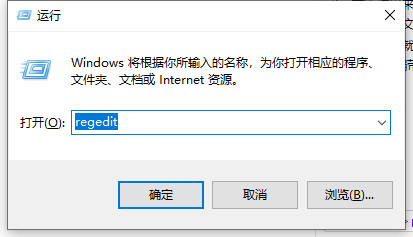简单几步解决win10笔记本电脑拔掉电源后屏幕变暗的问题
方法一:
1、在Win10的开始菜单上单击右键,在弹出的菜单中点击【电源选项】。
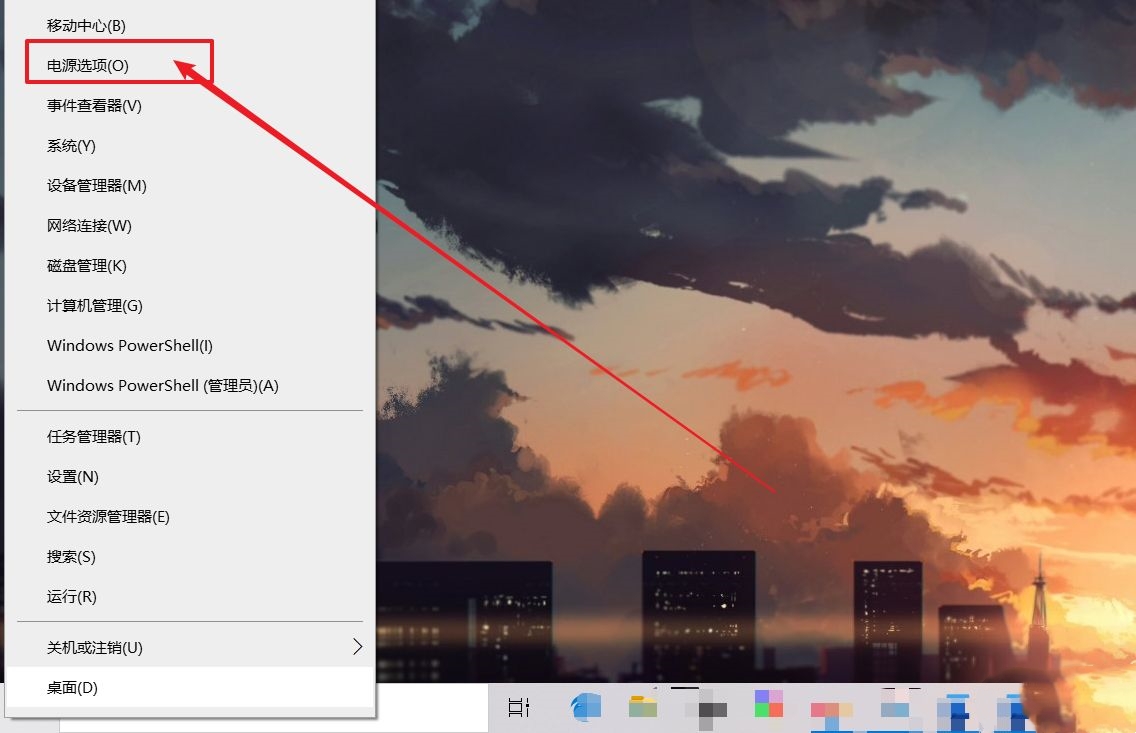
2、随后,点击右侧页面的【电池】选项。
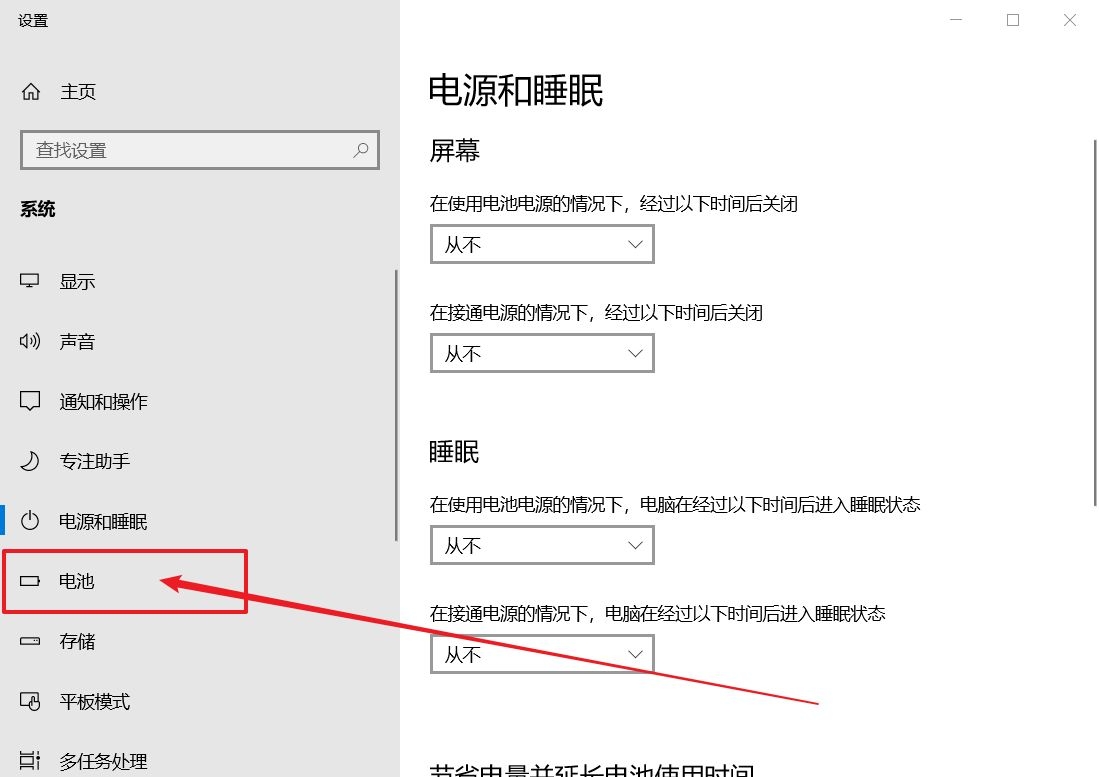
3、取消勾选【如果电池电量低于以下值,则自动打开节电模式】,取消勾选【在节电模式下降低屏幕亮度】。
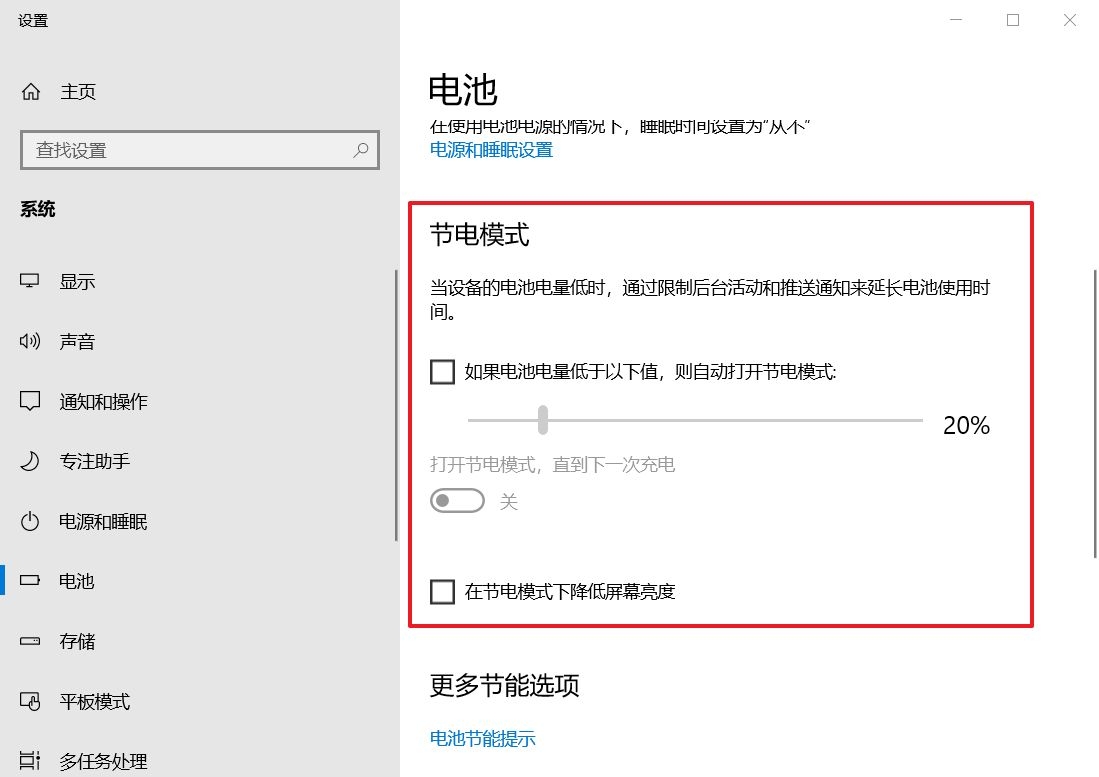
方法二:
1、按【 Win + R 】组合键,打开运行,并输入【 control】命令,按【确定或回车】,就可以快速打开控制面板。
2、控制面板窗口中,切换到【类别】的查看方式,然后找到并点击【硬件和声音】。
3、硬件和声音窗口中,点击电源选项下的【调整屏幕亮度】。
4、接着再点击电池指示器上显示的计划下的【更改计划设置】。
5、调整计划亮度那里,左右调整,即可调节亮度。